
Якщо ти часто щось вирізняєш або відзначаєш на скріншотах або PFD документах, то напевно чув про такий інструмент як Skitch. Я правда не знаю, чи є ще в App Store такого роду програми, тому що пару років тому скачавши Skitch, альтернатив не шукав. У Skitch можна позначати, ставити стрілки, дописувати текст і багато іншого на знімках і скріншотах. А з оновленням Skitch обзавівся розширенням для Safari. Тепер робити позначки можна прямо на сайтах, не покидаючи браузер.
Я часто використовую Skitch на Mac для складання візуальних інструкцій. Програма допомагає мені виділити на скріншоті фрагмент, щоб не довелося в текстовій формі пояснювати, як знайти конкретний пункт або розділ. Skitch відмінно підходить для позначок документів, заміток, місць на карті, допомоги одному, який не знає як щось знайти в iPhone. Загалом, це корисний в побуті інструмент.
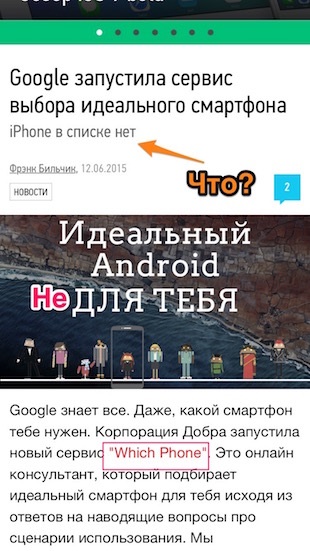
В оновленні Skitch версії 3.3.3 розробники додали можливість робити позначки в Safari. Тепер, борознячи простори інтернету, наткнувшись на щось цікаве, можна в будь-який момент виділити потрібний фрагмент сайту.
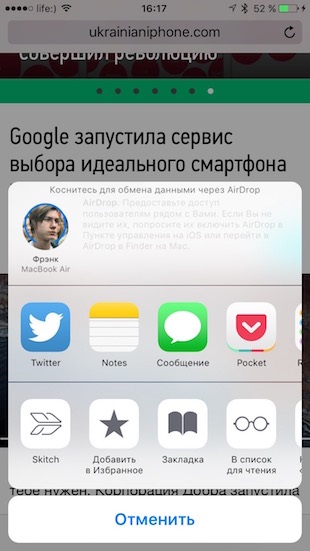
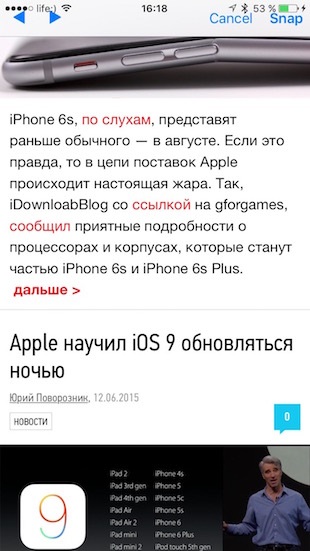
В меню розширення з'явилася кнопка Skitch. Натиснеш на неї і потрібно буде вказати частину сторінки. Лайфак: зведи пальці, щоб захопити більший фрагмент.
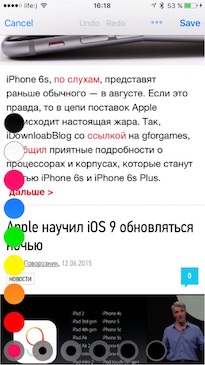
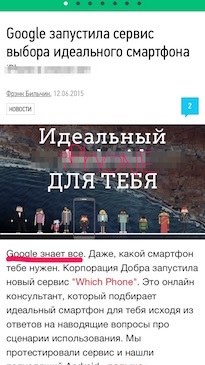
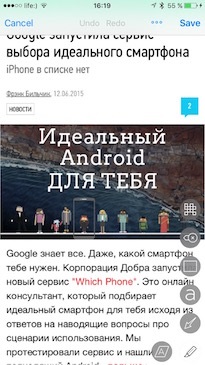
Далі ти можеш ставити ярлики, позначати від руки, виділяти рамкою, додавати текст, вказувати стрілкою і пікселізовану (замазувати) конфіденційну інформацію. Розмір і колір кожного інструменту легко регулюється, а зайві позначки видаляються в два тапа.
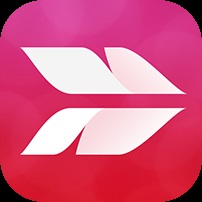
Skitch - Snap. Mark Up. Send
Розробник: Evernote
Версія: 3.3.3
iPhone + iPad (55.9 МБ) - безкоштовно [Завантажити]